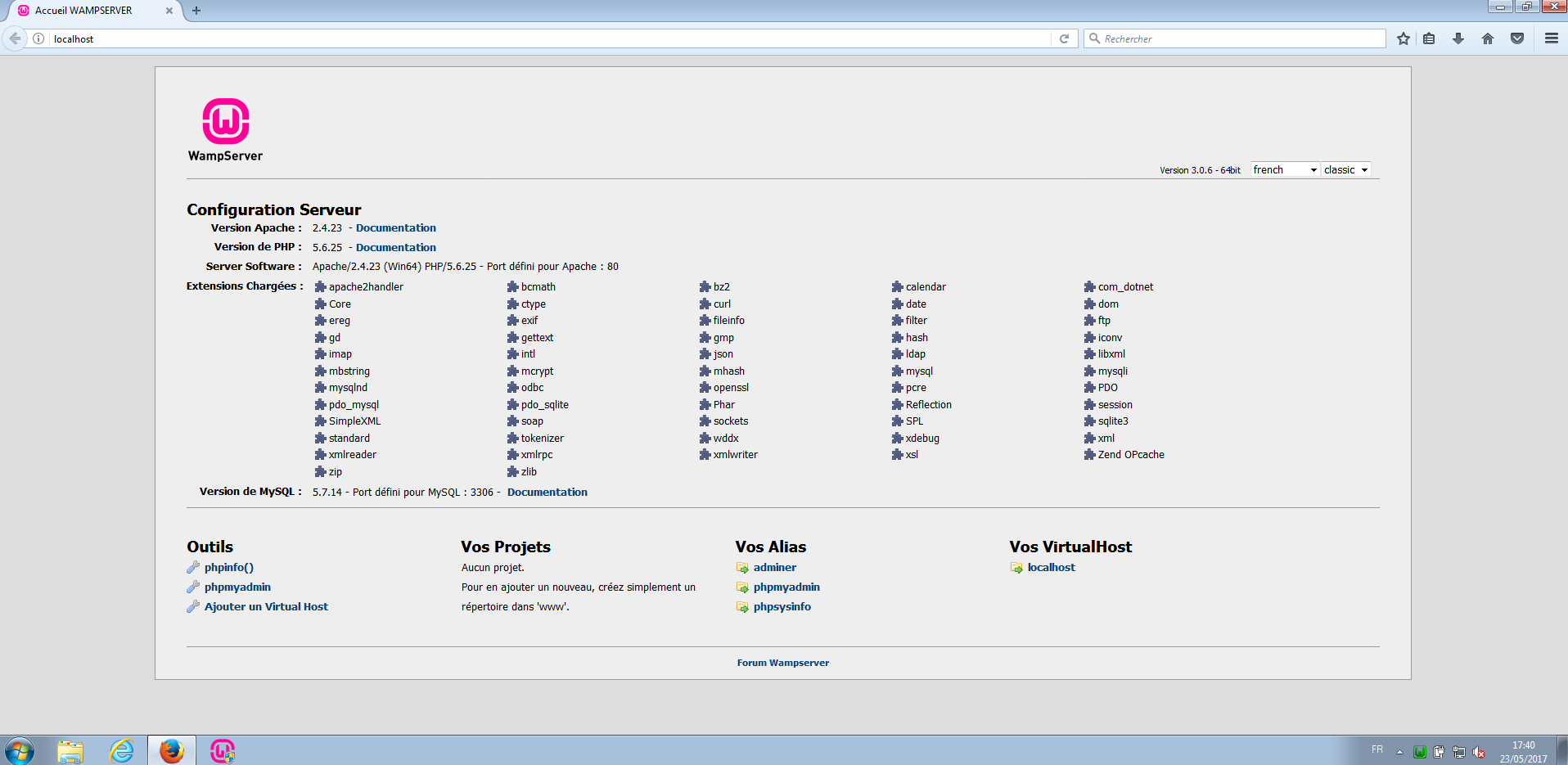
Créer son site internet sur son ordinateur ou importer un site internet existant et le lancer sur son ordinateur est assez facile avec le logiciel WAMP.
WAMP est un logiciel combinant Apache HTTPD, MySQL et PHPMyAdmin pour Windows.
L’équivalent MAMP existe pour MacOSX. Si vous êtes sous Linux, installez directement mysql-server / mariadb-server ainsi qu’apache2 / httpd.
1 – Installation de WAMP pour lancer son site internet sur son PC
Télécharger WAMP depuis le site officiel. Plus bas dans la page, cliquez sur le lien de téléchargement. Vous n’êtes pas obligé(e) de remplir les informations dans la pop-up, vous pouvez directement cliquez sur “Passer au téléchargement direct“.
Pensez à fermer Skype (il bloque WAMP car utilise les mêmes ports), puis lancez l’installation. Vous pouvez choisir un navigateur et un éditeur par défaut à utiliser. Si ça ne vous parle pas, laissez le choix par défaut en cliquant sur “Non”.
Réparer les erreurs d’installation de WAMP
Si vous obtenez l’erreur “VCRUNTIME140.dll“, ou “MSVRC140.dll” installez la librairie suivante :
https://www.microsoft.com/fr-FR/download/details.aspx?id=52685
Si vous obtenez l’erreur “MSVRC110.dll“, installez le librairie suivante :
https://www.microsoft.com/fr-fr/download/details.aspx?id=30679
2 – Installer un nouveau site internet sous WAMP
Si tout s’est bien déroulé, vous devriez pour joindre la page suivante et tomber sur la capture d’écran tout en haut.
http://localhost
Installer un nouveau WordPress (ou autre) sur WAM3 bis – Importer un site internet WordPress existant sous WAMP
Une fois l’archive téléchargée, décompressez-là. Cliquez ensuite sur WAMP > Répertoire www.
www correspond à la racine de votre site, c’est-à-dire localhost/.
Déplacez votre dossier wordpress dans ce répertoire.
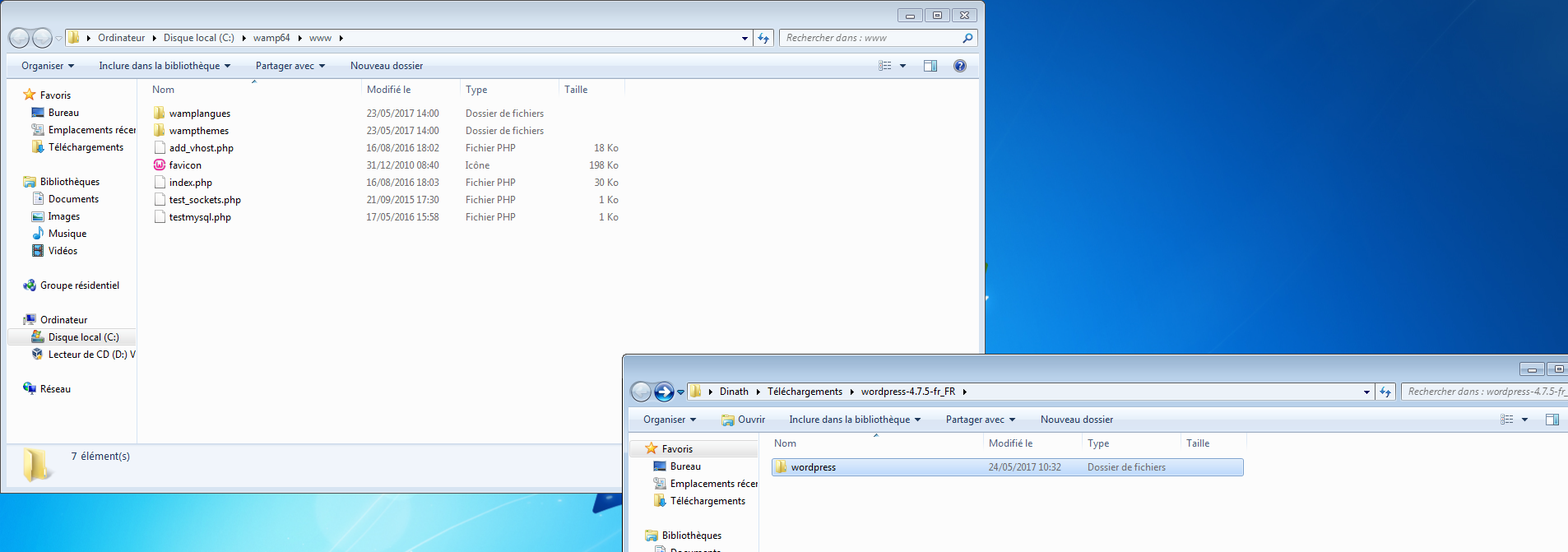
Et connectez-vous sur votre site internet.
http://localhost/wordpress
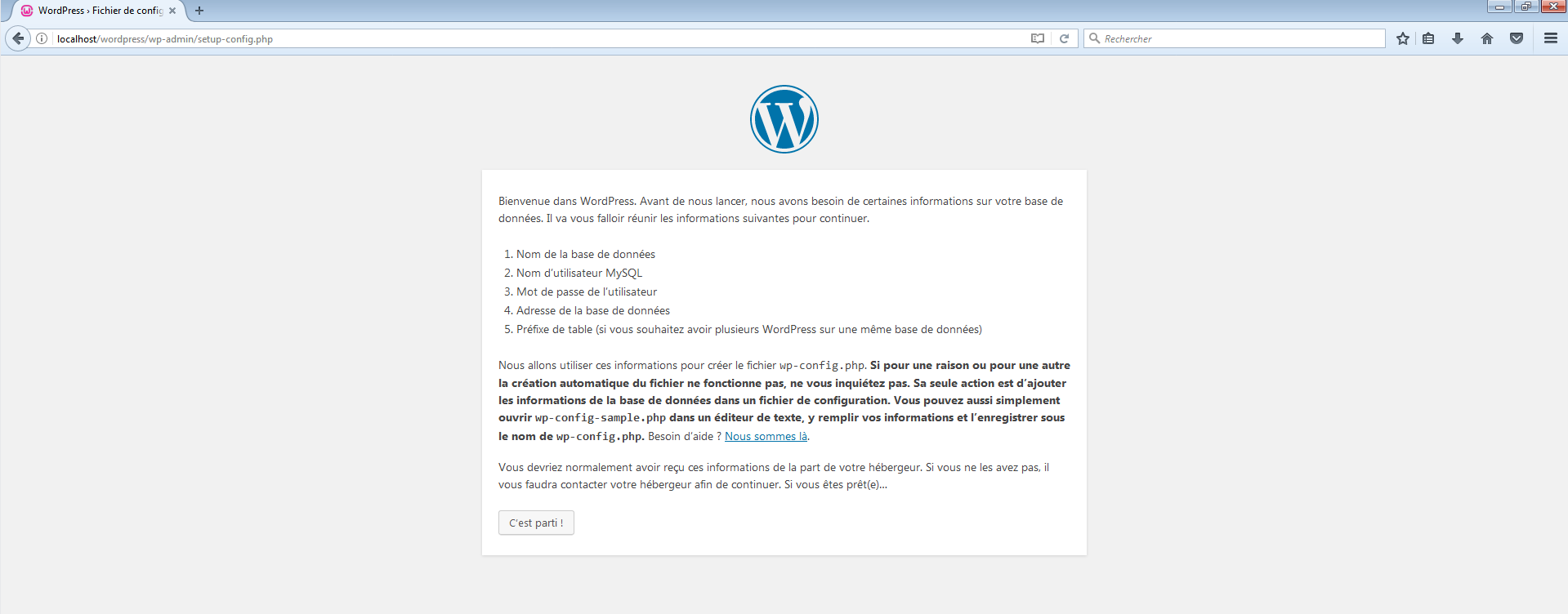
3 – Configurer la base de données MySQL via PHPMyAdmin sous WAMP
Une fois votre site internet installé sur votre serveur, WordPress demande une nouvelle base de données pour s’installer ainsi qu’un identifiant.
(*) La base de données est un moteur qui catégorise les informations de votre site.
Cliquez encore (clic gauche) sur WAMP > phpMyAdmin.
Par défaut, l’utilisateur est root, il n’y a pas de mot de passe.
root
En haut à gauche, cliquez sur “Nouvelle base de données“. J’ai choisi comme nom “wordpress”, mais vous pouvez mettre ce que vous voulez.
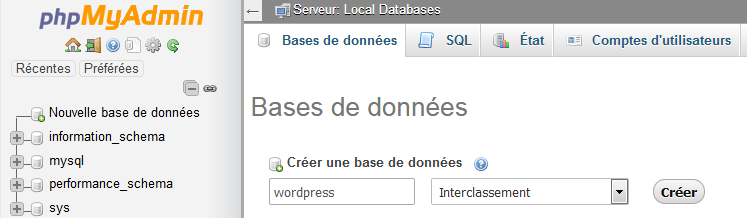
Configurer la connexion à la base de données MySQL sous WordPress
Comme nous venons juste au dessus de créer la base de données, il suffit de renseigner notre base de données pour connecter WordPress à MySQL.
| Nom de la base de données | wordpress |
|---|---|
| Identifiant | root |
| Mot de passe | |
| Adresse de la base de données | localhost |
| Préfixe des tables | wp_ |
Il ne vous reste plus qu’à lancer l’installation de WordPress sous WAMP.
Configuration de WordPress
Il vous suffit désormais de compléter les informations de base demandées par WordPress. Cette partie est indépendante de la base de données.
3 bis – Importer un site internet WordPress existant sous WAMP
WordPress : Sauvegarder son site internet tous les jours (backup)
Si vous avez sauvegardé votre site internet, vous devez avoir deux choses :
- Vos fichiers zippés (.zip, .tar.gz, .7z, …).
- Votre export de base de données (.sql).
Comme pour la partie 2, importez vos fichiers dézippés dans répertoire www depuis WAMP.
Toujours depuis WAMP, cliquez sur phpMyAdmin. Créez-la même base de données que celle que vous voulez utiliser et importez-là depuis le menu (vous aurez préalablement cliqué sur votre base de données).
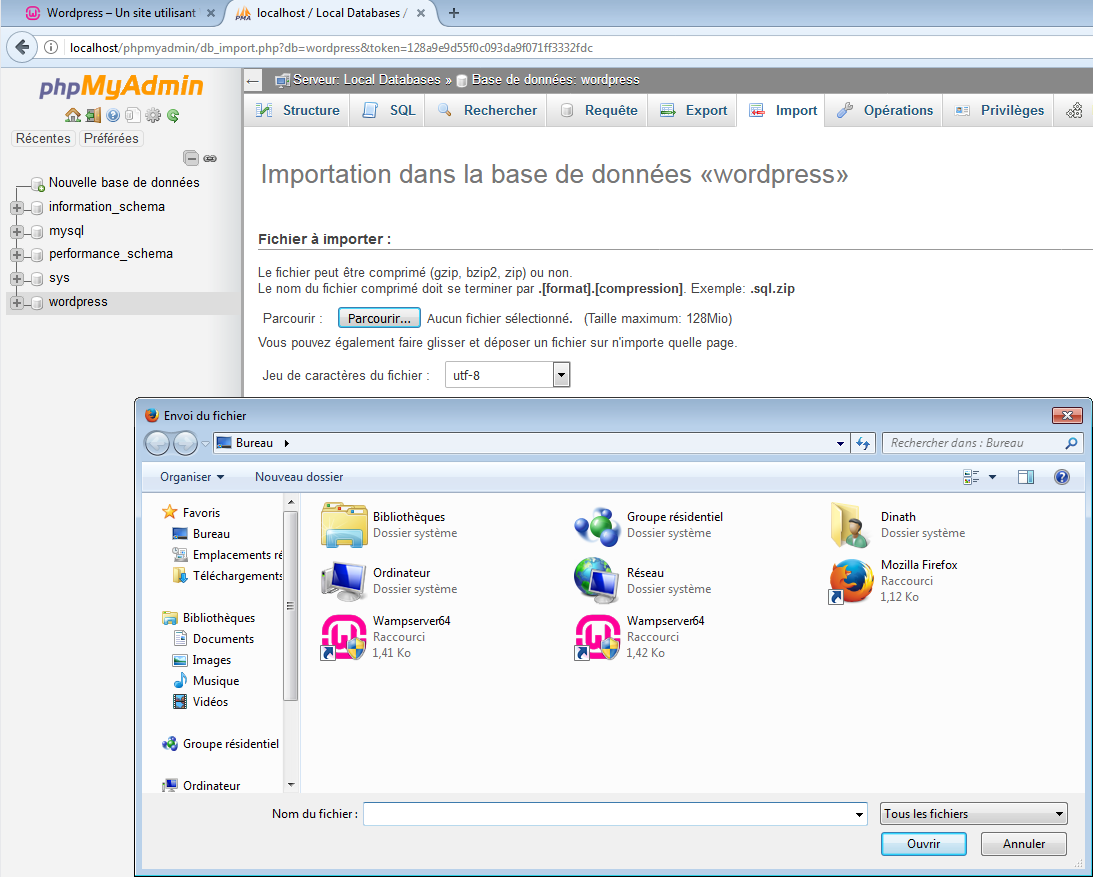
Configurer la nouvelle connexion à la base de données WordPress
Nous avons vu dans la partie 1 comment connecter votre site internet WordPress à votre base de données. Il faut savoir que WordPress écrit dans le fichier de configuration wp-config.php à la racine de votre site, les propriétés suivantes à modifier.
/** Nom de la base de données de WordPress. */
define('DB_NAME', 'wordpress');
/** Utilisateur de la base de données MySQL. */
define('DB_USER', 'root');
/** Mot de passe de la base de données MySQL. */
define('DB_PASSWORD', '');
/** Adresse de l’hébergement MySQL. */
define('DB_HOST', 'localhost');
(*) Pour la propritété DN_NAME, utilisez le nom de la base de données WordPress que vous venez de créer.
Erreurs de migration de WordPress
WordPress peut causer des problèmes de migration.
WordPress : Désolé, vous n’avez pas l’autorisation d’accéder à cette page


Ce tuto m’a beaucoup aider. Merci bien.